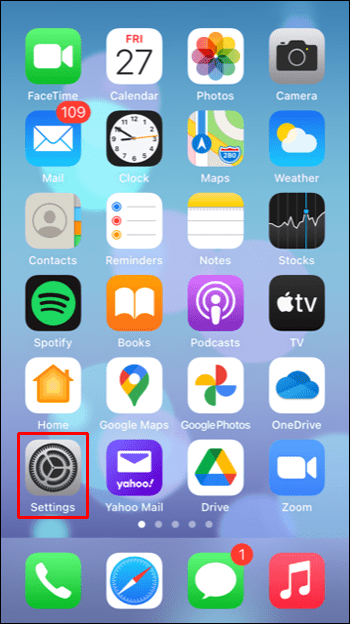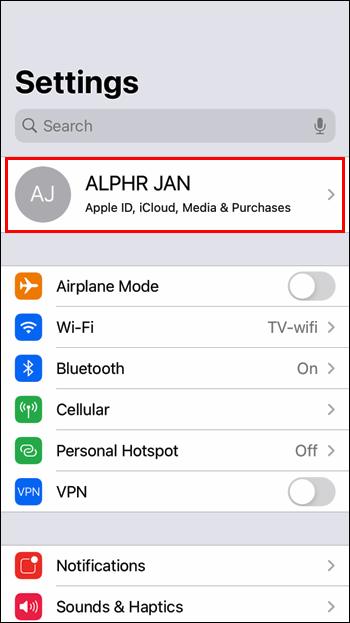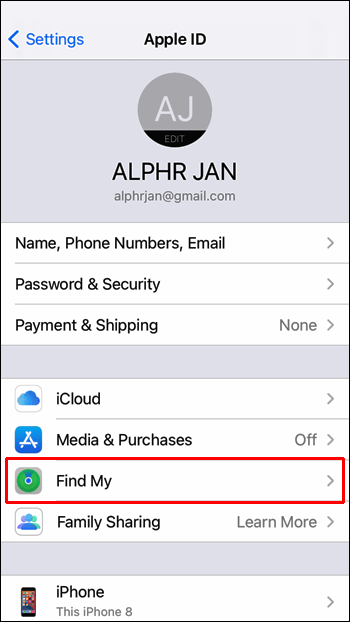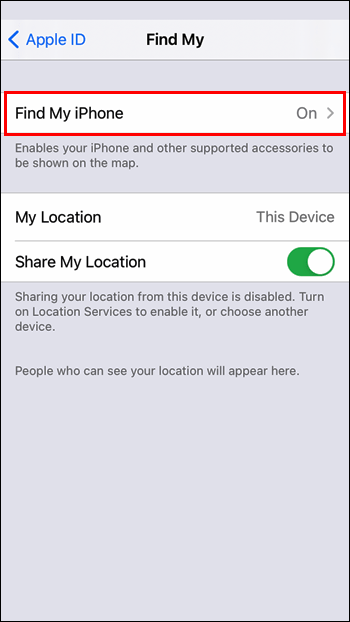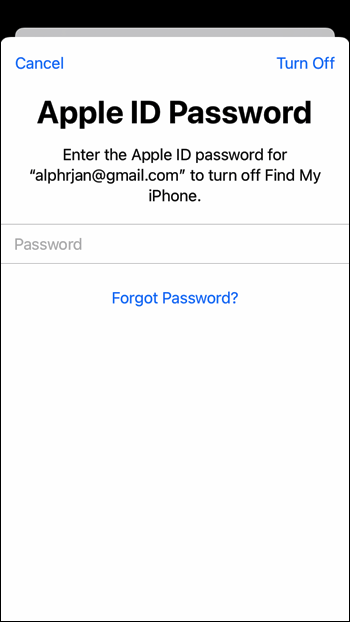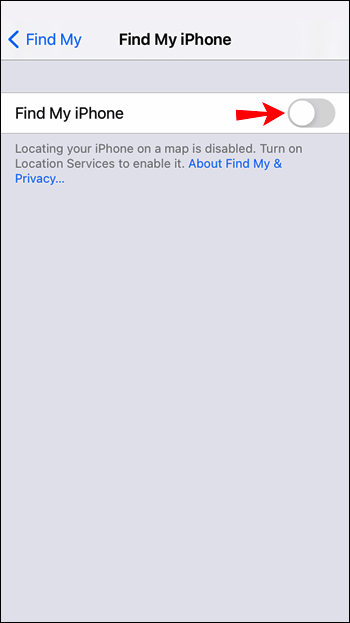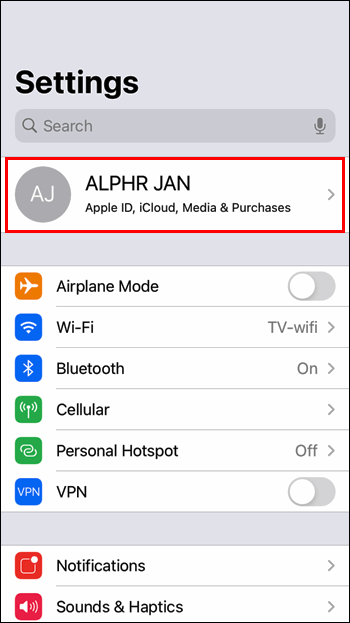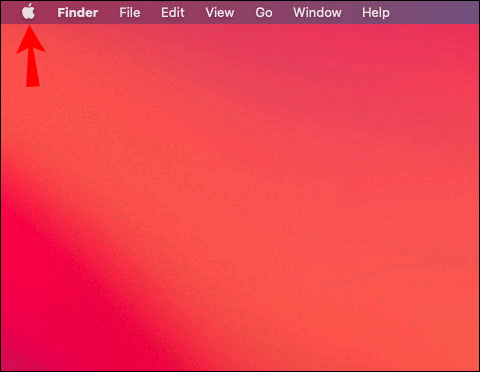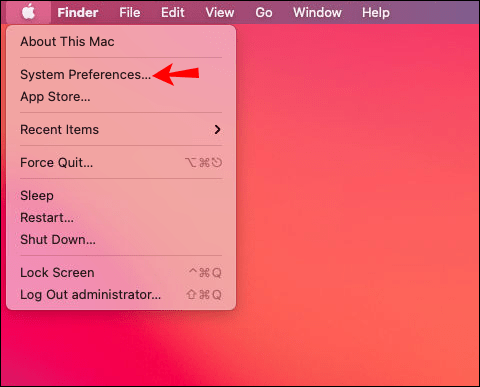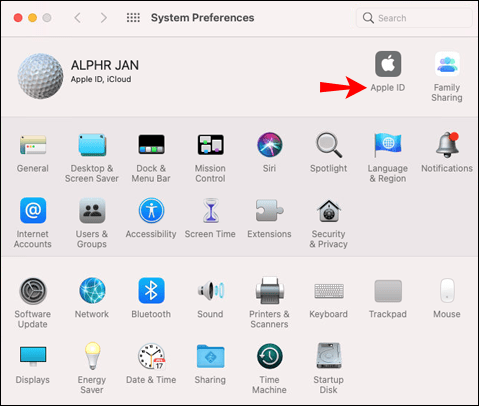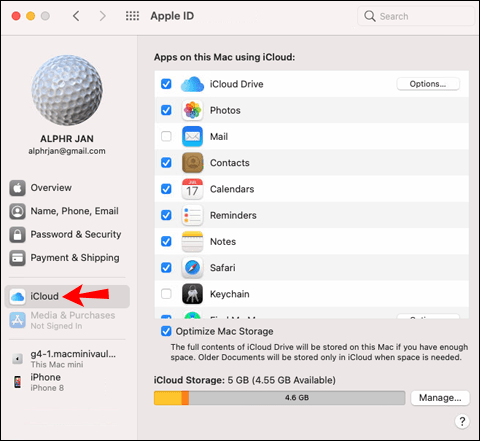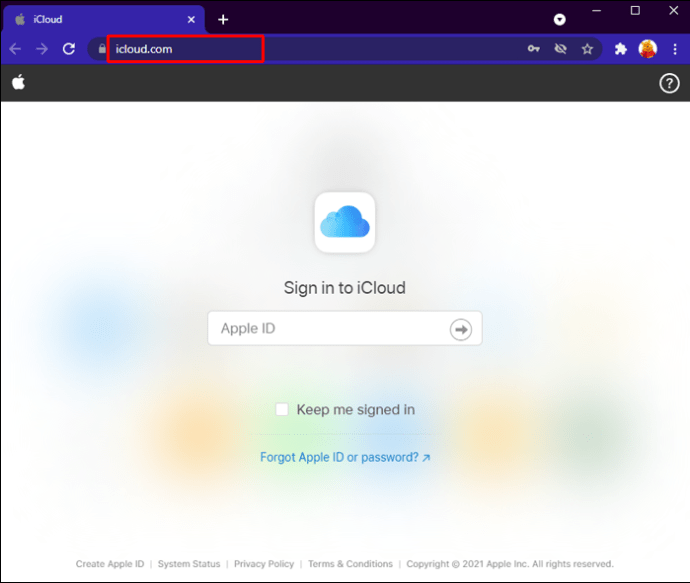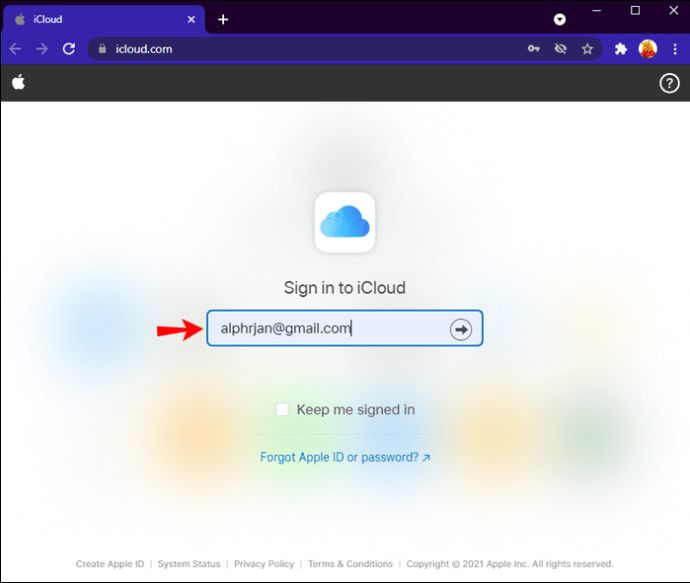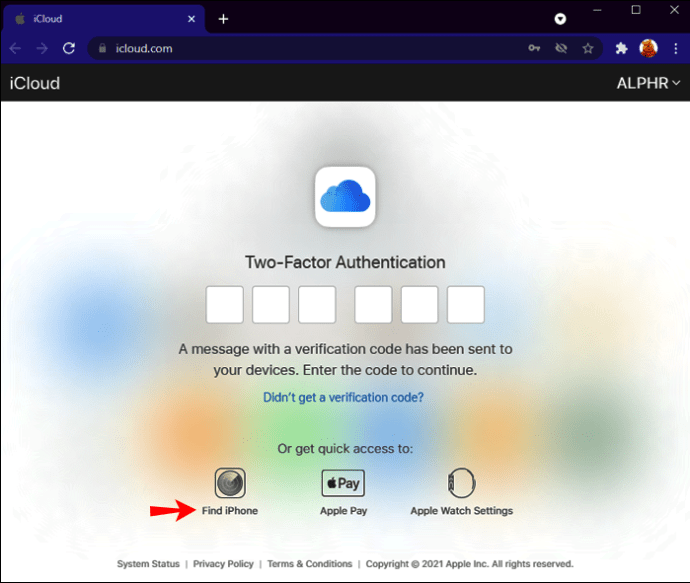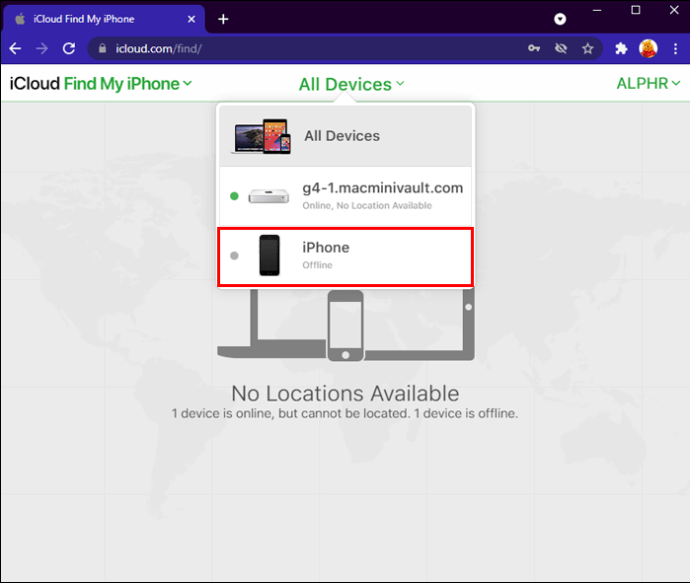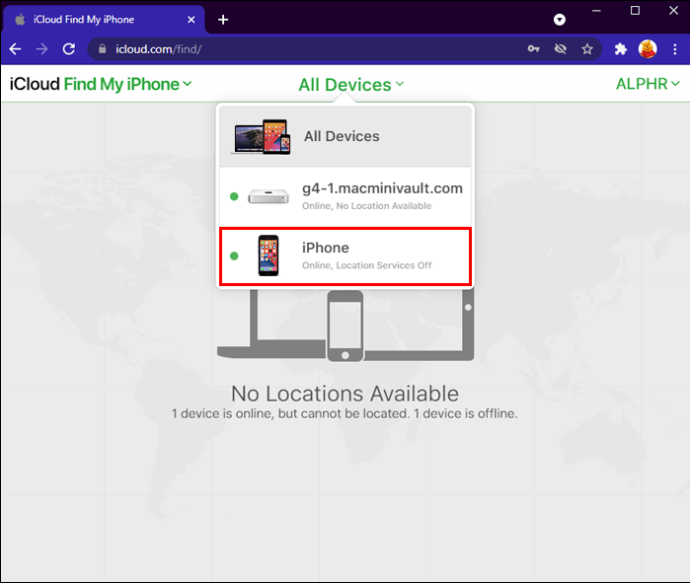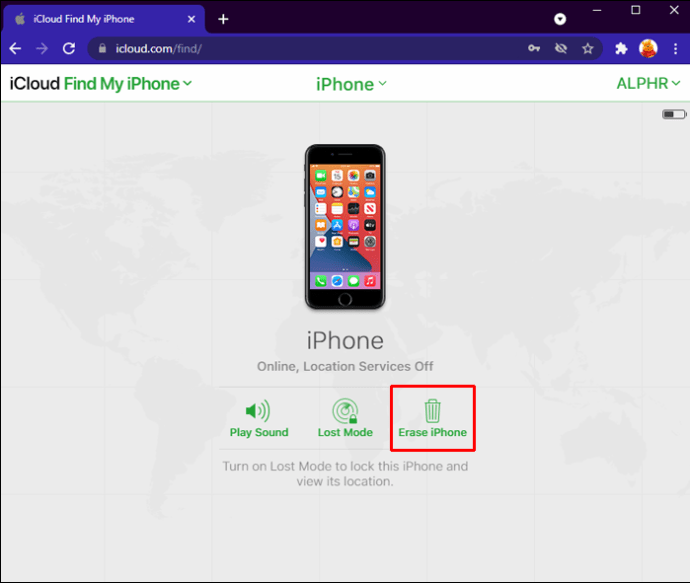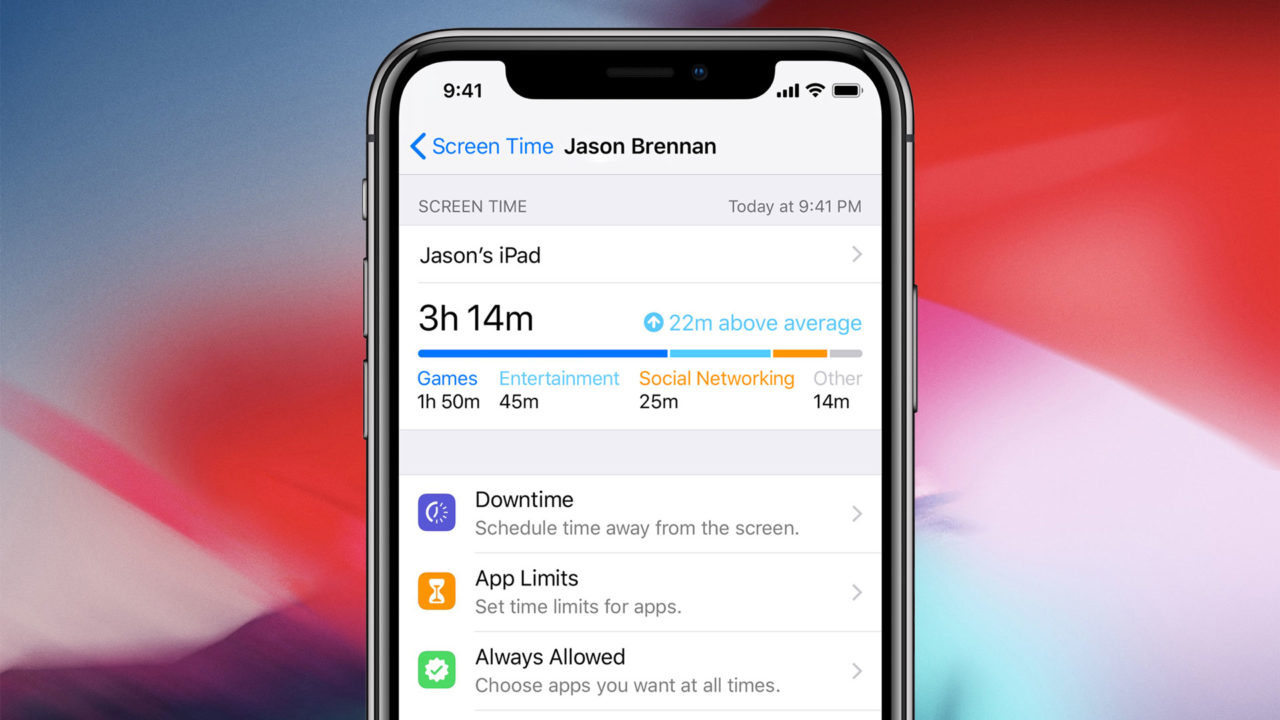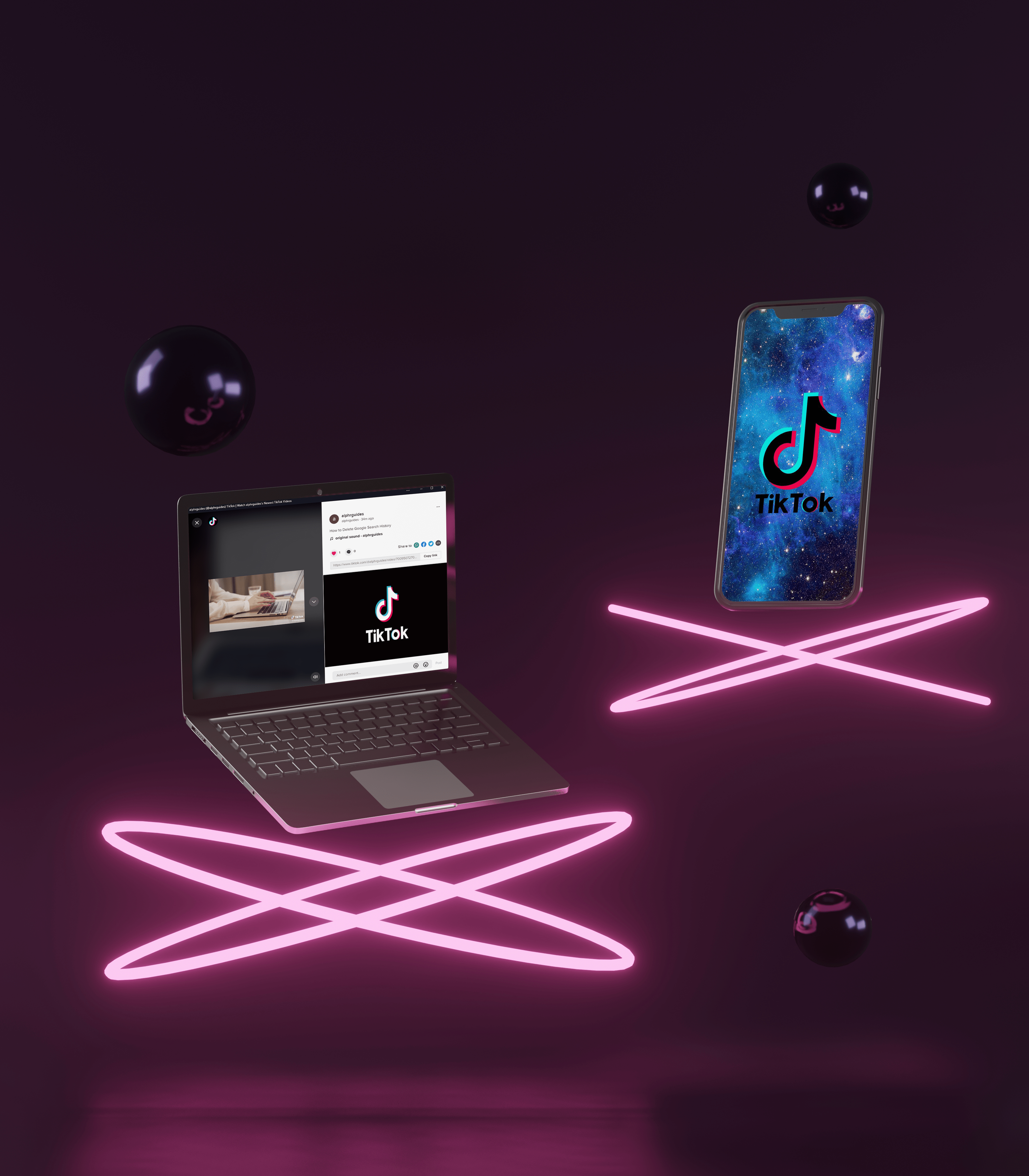Ciri Apple "Cari Saya" membolehkan pengguna mencari peranti mereka jika mereka salah meletakkannya. Sama ada anda menjual, berniaga, mendapatkan perkhidmatan atau tidak lagi menggunakan iPhone anda, anda ingin memastikannya dikeluarkan dari senarai Peranti anda. Dengan cara itu, anda melindungi privasi anda dan menyelamatkan diri anda dari pemberitahuan yang tidak perlu.

Nasib baik, mematikan ciri ini agak mudah.
Dalam artikel ini, kita akan membincangkan cara mematikan Cari iPhone saya dengan pelbagai cara.
Cara Mematikan Cari iPhone Saya di iPhone Secara Langsung
Sebelum melangkah ke langkah pengajaran, mari kita bincangkan lebih lanjut mengenai aplikasi ini. Aplikasi "Cari iPhone Saya" adalah versi "Cari Saya" yang lebih lama. Ia memiliki fitur yang sama, hanya disatukan dengan "Find My Friends" pada tahun 2019 dengan iOS13. Agar dapat berfungsi, anda perlu menyediakan akaun iCloud anda dan menggunakan ID Apple yang sama pada semua peranti yang ingin anda lacak. Anda juga perlu memastikan Perkhidmatan Lokasi anda tetap aktif.
Sekiranya anda menjalankan iOS12 atau lebih awal, anda masih akan mempunyai perkhidmatan "Cari iPhone Saya". Kami akan menunjukkan kepada anda cara mematikannya pada versi yang lebih awal dan yang lebih baru.
Sekarang, mari kita bincangkan cara mematikan "Cari Saya" jika anda berjalan di iOS13 atau lebih baru:
- Pergi ke Tetapan.
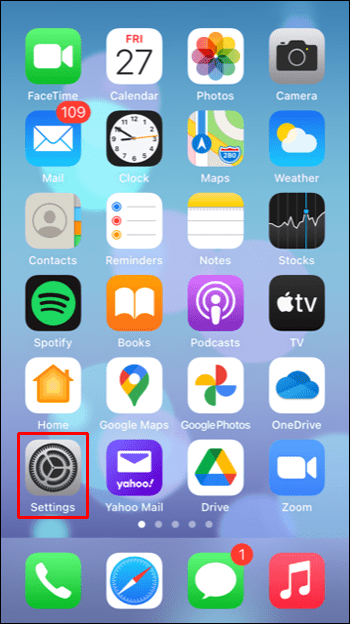
- Ketik nama anda di bahagian atas.
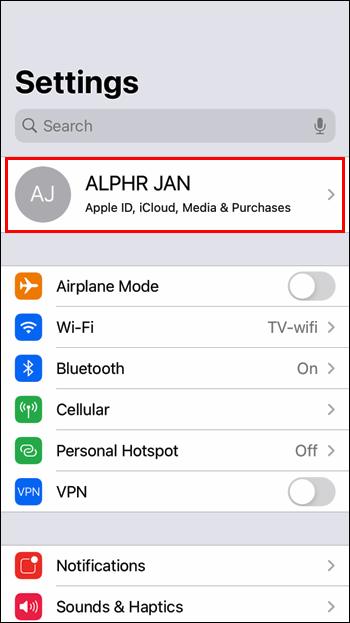
- Ketik "Cari Saya."
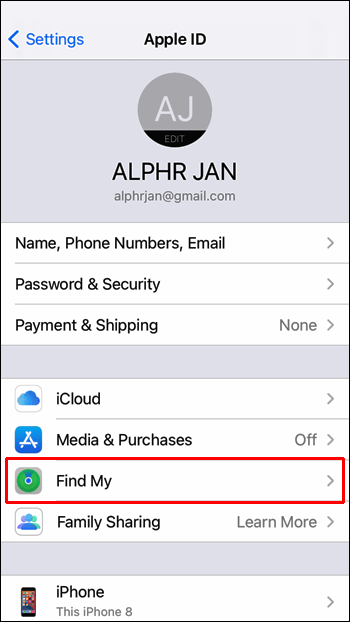
- Matikan "Cari iPhone Saya."
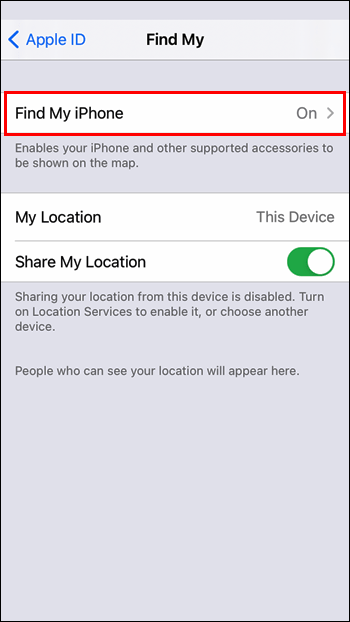
- Masukkan kata laluan ID Apple anda.
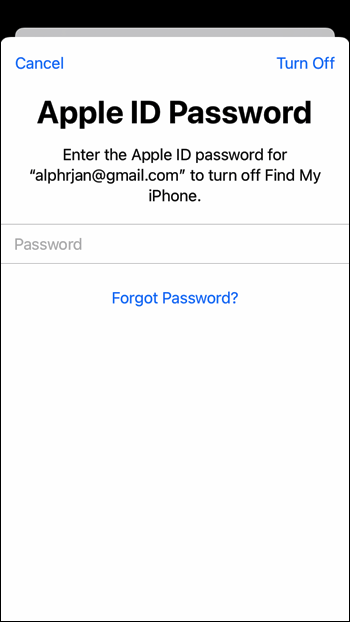
- Tukar butang togol di sebelah "Cari iPhone saya."
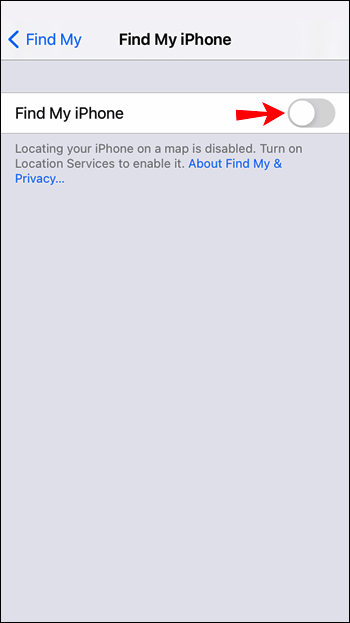
Sekiranya anda menjalankan iOS12 atau lebih awal, ikuti langkah-langkah ini untuk menonaktifkan perkhidmatan "Cari iPhone Saya":
- Buka Tetapan.
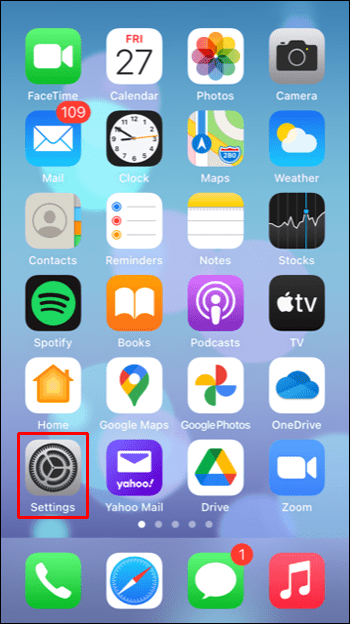
- Pilih nama anda di bahagian atas.
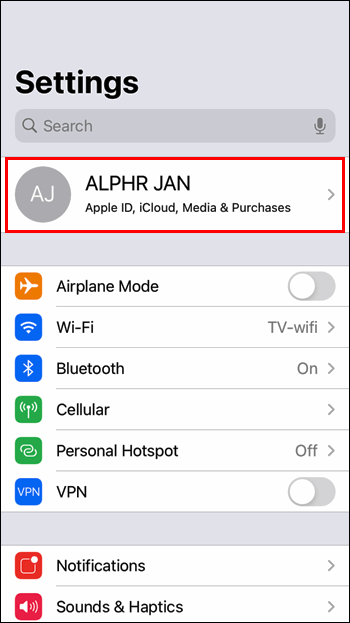
- Buka menu iCloud dan matikan "Cari iPhone saya." Anda diminta memasukkan kata laluan Apple ID anda.
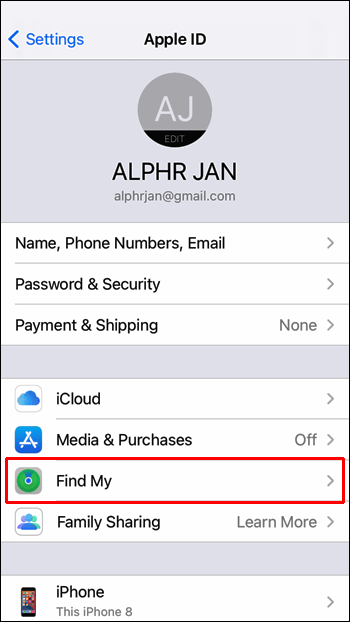
- Lumpuhkan "Cari iPhone saya."
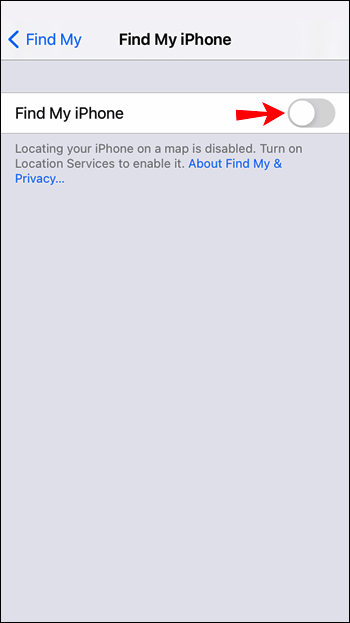
Cara Mematikan Cari iPhone Saya Dari Komputer
Anda juga boleh memilih untuk mematikan "Cari Saya" di komputer anda. Inilah yang perlu anda lakukan:
Sekiranya anda menjalankan macOS 10.15 atau lebih baru, ikuti langkah berikut:
- Tekan ikon Apple.
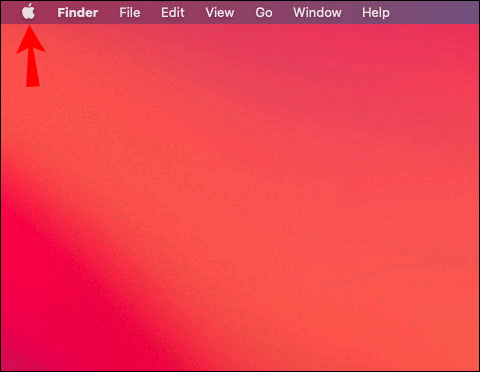
- Tekan "Keutamaan Sistem."
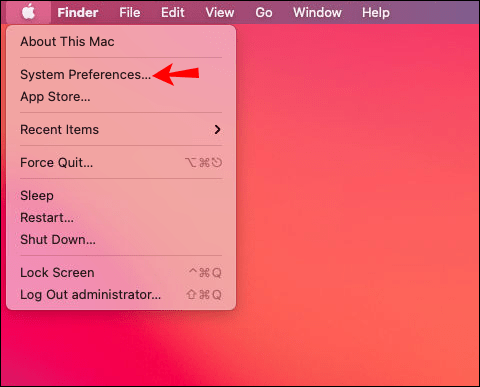
- Pilih "Apple ID."
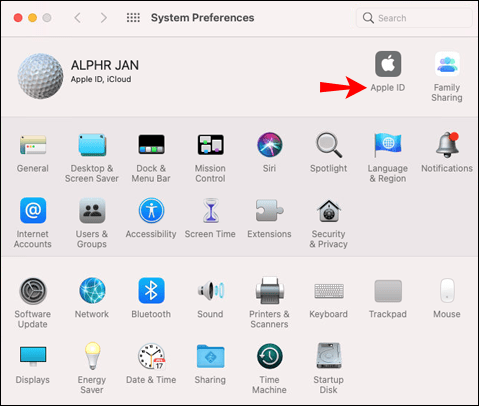
- Tekan "iCloud."
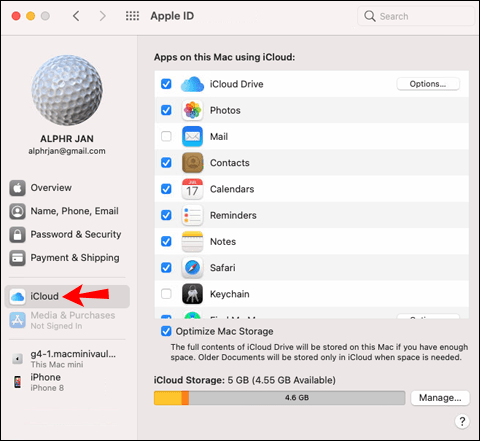
- Cari iPhone anda dalam senarai dan matikan. Anda akan diminta memasukkan kata laluan anda.
Sekiranya anda menjalankan macOS 10.14 atau lebih awal:
- Pilih ikon Apple.
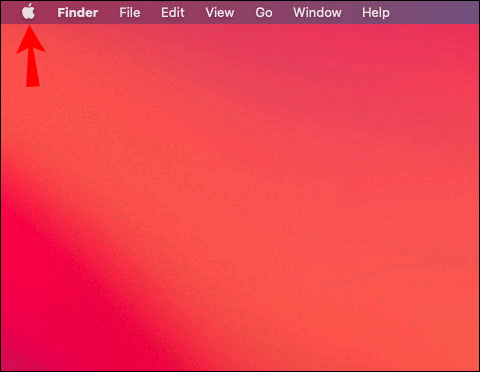
- Tekan "Keutamaan Sistem."
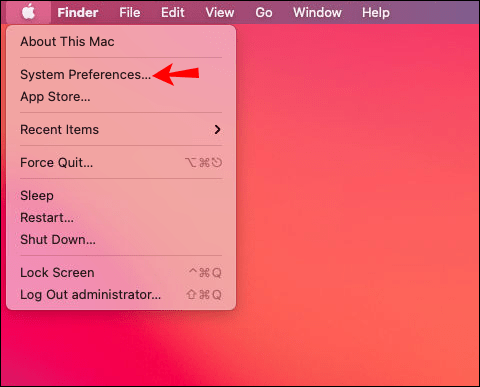
- Tekan "iCloud."
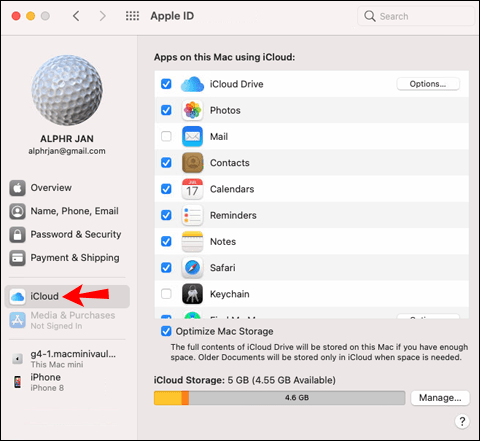
- Matikan "Cari iPhone saya" dan masukkan kata laluan anda.
Kaedah ini hanya akan berfungsi jika anda menggunakan ID Apple yang sama untuk Mac dan iPhone anda. Sekiranya tidak demikian, anda tidak akan dapat mengakses peranti anda dan mematikan ciri tersebut.
Cara Mematikan Cari iPhone Saya Apabila Telefon Rosak
Sekiranya iPhone anda rosak dan anda tidak dapat menggunakannya untuk mematikan ciri tersebut, berita baiknya ialah anda sentiasa boleh mengakses iCloud untuk melumpuhkannya. Inilah yang perlu anda lakukan:
Sekiranya anda ingin memadamkan iPhone buat sementara waktu dari akaun anda, anda boleh mengikuti langkah-langkah di bawah:
- Buka penyemak imbas anda dan pergi ke //www.icloud.com/.
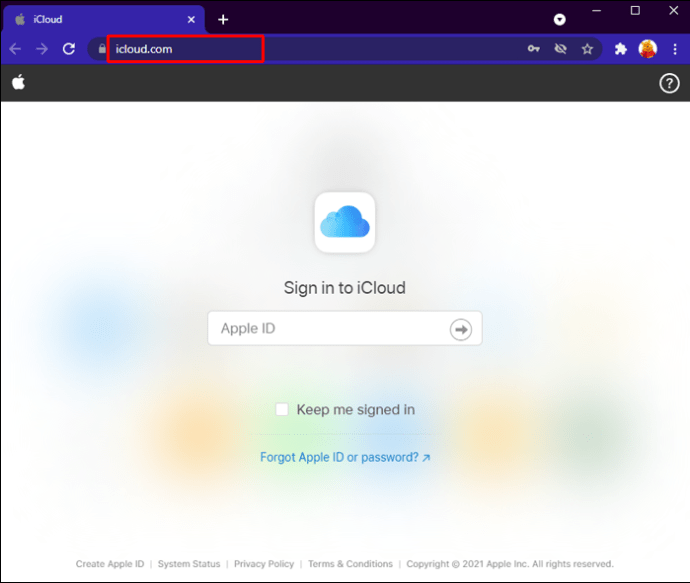
- Masukkan ID Apple anda.
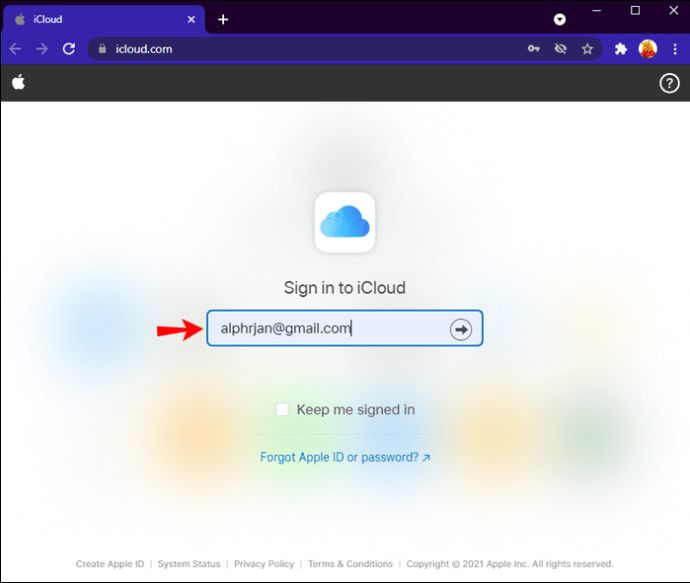
- Pilih pilihan "Cari iPhone".
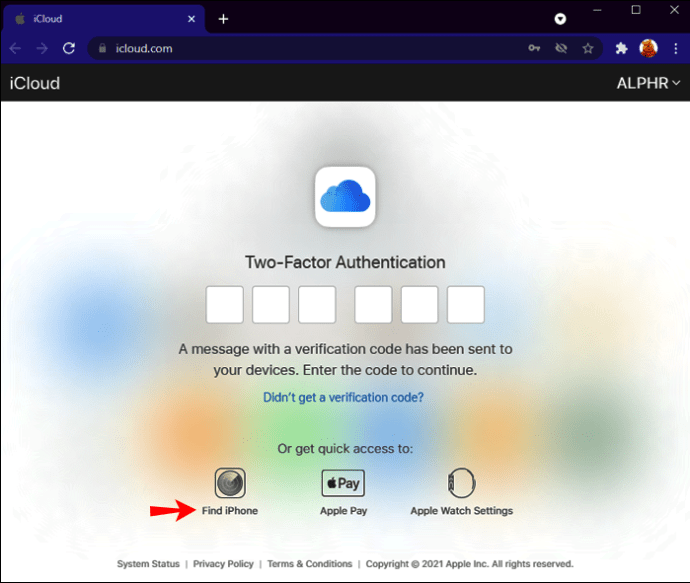
- Pilih iPhone anda dari senarai semua peranti.
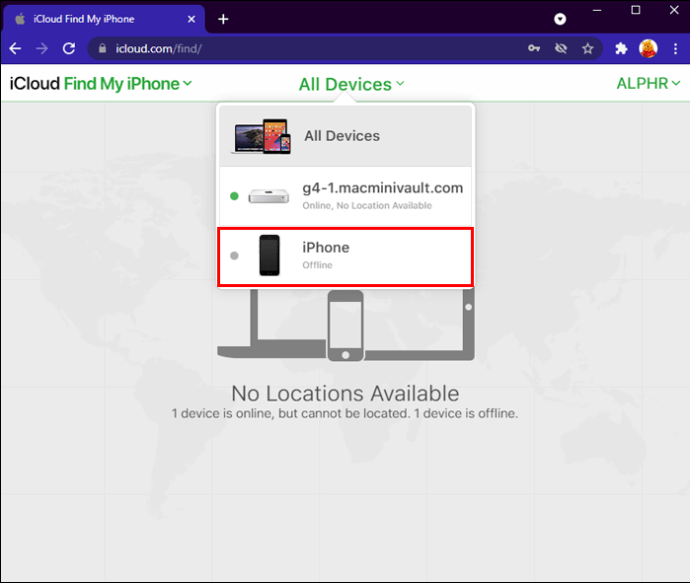
- Tekan "Keluarkan dari Akaun."

Apabila iPhone anda dalam talian kembali, ia akan muncul semula di akaun anda.
Kaedah kedua adalah memadamkan iPhone anda dari senarai peranti sepenuhnya. Sekiranya iPhone anda dicuri atau hilang, ikuti langkah yang sama:
- Buka penyemak imbas anda dan pergi ke //www.icloud.com/.
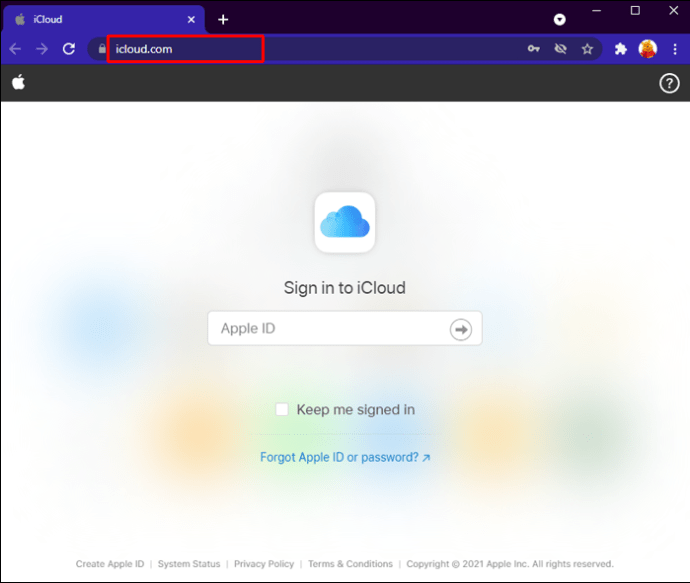
- Masukkan ID Apple anda.
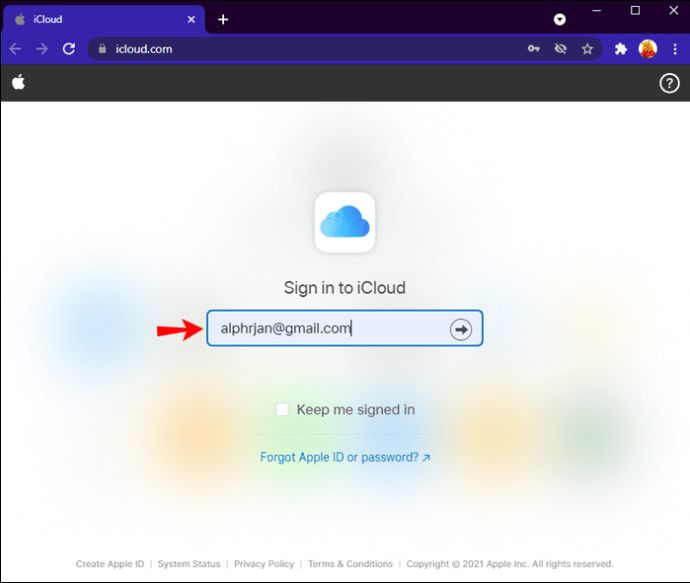
- Cari ciri "Cari Saya".
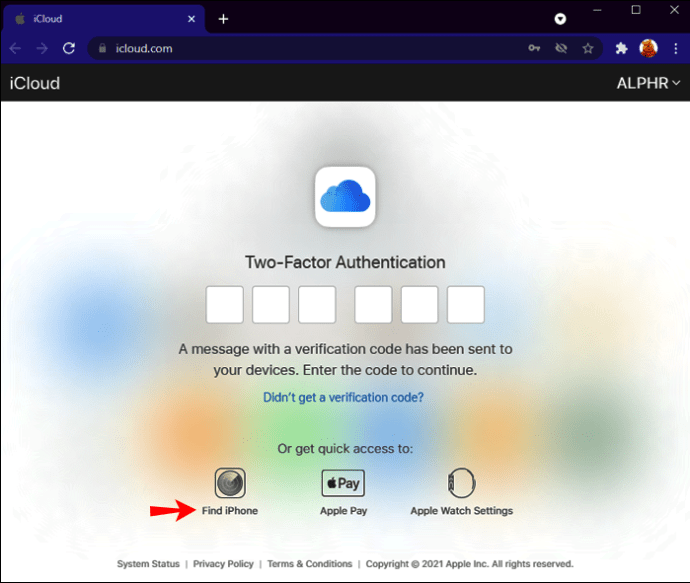
- Akses semua peranti dan kemudian pilih iPhone anda.
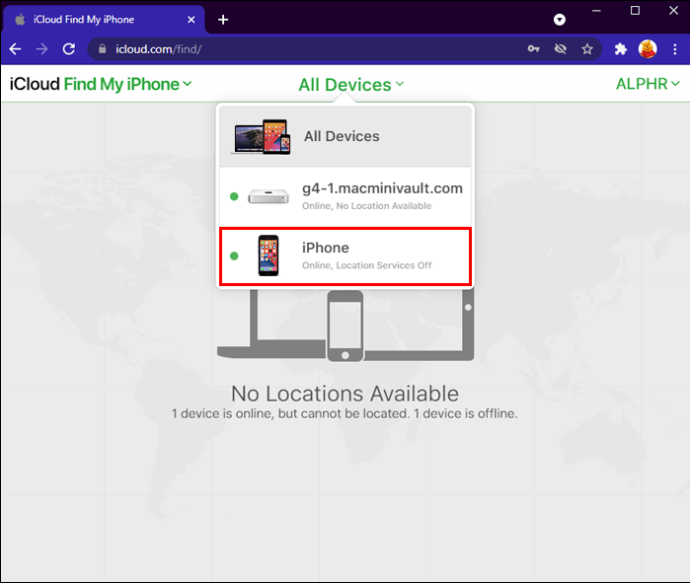
- Tekan "Padam iPhone."
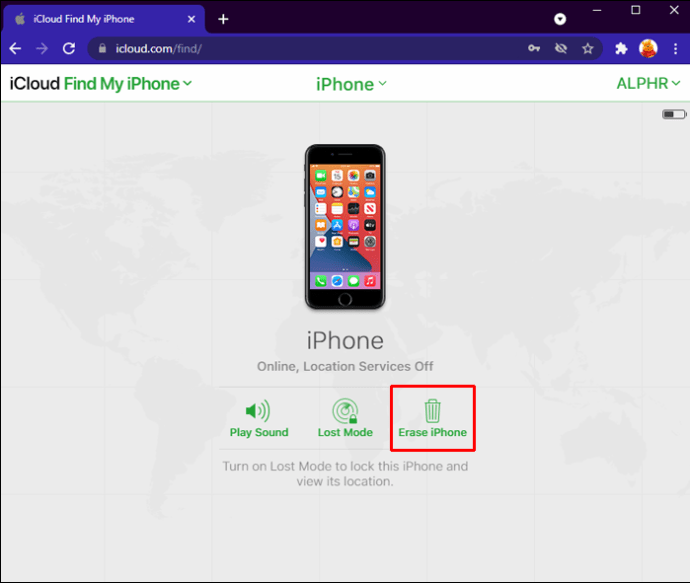
Anda akan diminta memasukkan kata laluan ID Apple atau kod pengesahan. Sekiranya iPhone anda dicuri atau hilang, anda diminta memasukkan nombor telefon dan mesej yang akan muncul di skrin peranti anda.
Sekiranya iPhone anda sedang dalam talian, pemadaman akan bermula setelah anda menyelesaikan prosesnya. Sekiranya di luar talian, pemadaman akan bermula apabila peranti kembali dalam talian.
Penting untuk diperhatikan bahawa anda dapat mematikan "Cari iPhone saya" dari jauh hanya jika anda menggunakan ID yang sama untuk log masuk ke iCloud.
Soalan Lazim Tambahan
Apa yang berlaku apabila saya mematikan Cari iPhone Saya?
Cari iPhone Saya membolehkan anda mengesan peranti anda dengan cepat atau memainkan suara untuk mengesannya. Setelah mematikan ciri ini dan kehilangan iPhone anda, anda tidak akan dapat mengesannya. Ini akan menjadikan alat anda lebih sukar untuk dicari, terutamanya jika ia telah dicuri.
Sekiranya anda menjual, berniaga, atau memberikan iPhone anda, anda perlu mematikan ciri ini. Tetapi jika bukan itu masalahnya, kami mengesyorkan agar anda tetap aktif kerana anda tidak pernah tahu apa yang mungkin berlaku.
Bolehkah saya mengesan ahli keluarga dengan Cari Apl Saya?
Ciri "Family Sharing" Apple membolehkan anda melacak hingga lima peranti lain. Pilihan ini membolehkan anda memeriksa lokasi ahli keluarga anda dengan cepat. Sudah tentu, ahli keluarga anda juga harus menerimanya.
Berikut adalah langkah-langkah untuk mengaktifkan ciri ini:
1. Buka Tetapan pada iPhone anda.
2. Pilih nama anda di bahagian atas.
3. Ketik "Perkongsian Keluarga."
4. Ketik "Tambah Ahli Keluarga."
5. Pilih cara anda mahu menjemput ahli keluarga anda untuk turut serta. Pilihan yang ada adalah menjemput mereka melalui iMessage atau meminta mereka memasukkan ID Apple mereka terus ke telefon anda.
6. Apabila ahli keluarga anda menerima jemputan, mereka harus menghidupkan Perkhidmatan Lokasi.
Sekarang, anda dapat mengesan lokasi ahli keluarga anda melalui aplikasi Cari Saya. Sekiranya salah satu peranti hilang atau dicuri, anda akan dapat melacaknya dalam aplikasi. Bila-bila masa anda mahu berhenti berkongsi lokasi anda, ikuti langkah berikut:
1. Buka Tetapan.
2. Ketik nama anda di bahagian atas.
3. Tukar butang togol di sebelah "Kongsi Lokasi Saya."
Lumpuhkan Cari Saya dalam Sekelip Mata
Walaupun dapat mengesan iPhone anda berguna, anda mungkin mahu mematikannya. Sekiranya anda menjual iPhone, berniaga, memberikannya, atau menggunakannya, anda perlu mematikan ciri ini. Nasib baik, mematikan pilihan adalah mudah, dan anda boleh melakukannya dari iPhone atau komputer anda.
Kami harap kami dapat memberikan maklumat yang lebih berguna mengenai aplikasi, termasuk cara mematikannya dan apa yang berlaku semasa anda melakukannya.
Pernahkah anda mematikan Cari Saya di iPhone anda? Kaedah mana yang anda gunakan? Beritahu kami di bahagian komen di bawah.